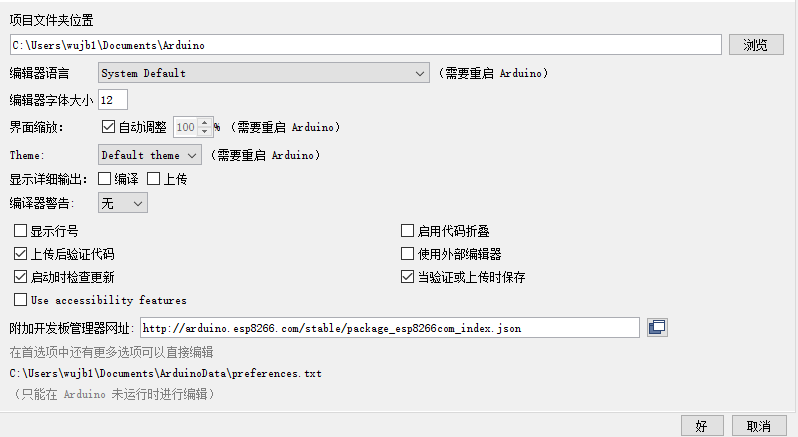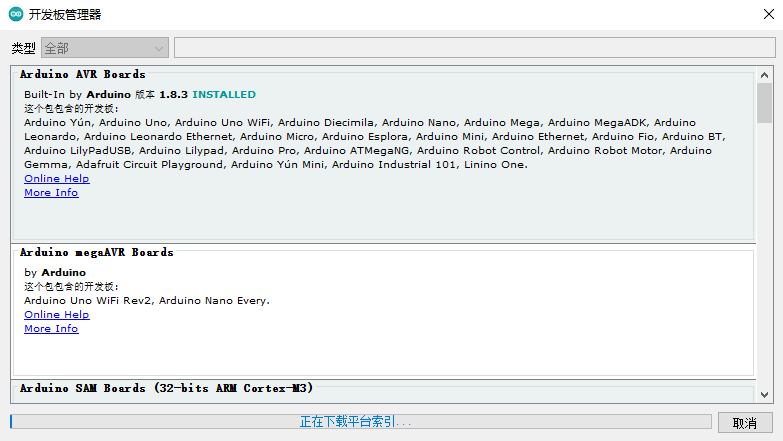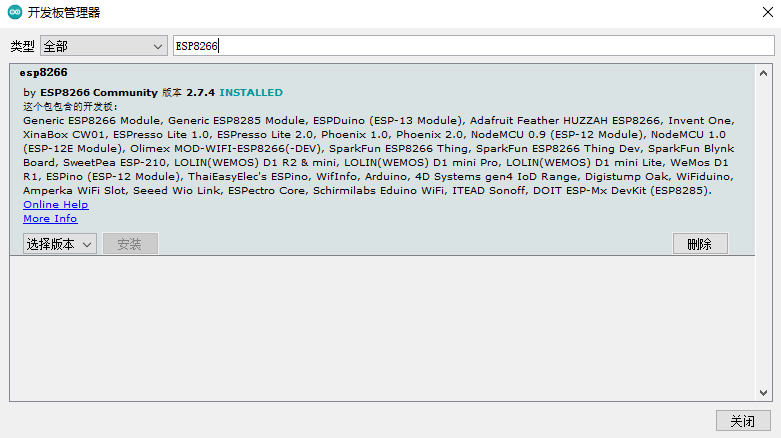“ESP8266 NodeMCU入门:ESP8266设备添加”的版本间的差异
来自丢石头百科
(创建页面,内容为“* 打开Arduino IDE,点击文件(File) - 首选项(Preferences),在附加开发板管理器地址(Additional Board Manager URLs)中填入以下地址:…”) |
小 (Admin移动页面ESP8266设备添加至ESP8266 NodeMCU入门:ESP8266设备添加,不留重定向) |
||
| (未显示同一用户的1个中间版本) | |||
| 第5行: | 第5行: | ||
[[File:Arduino IDE开发板管理器.png|800px]] | [[File:Arduino IDE开发板管理器.png|800px]] | ||
* 查找ESP8266,并安装 | * 查找ESP8266,并安装 | ||
| − | [[File:Arduino IDE开发板管理器查找ESP8266.png| | + | [[File:Arduino IDE开发板管理器查找ESP8266.png|800px]] |
注:由于服务器是外国网站,下载速度比较慢,而且可能需要重复尝试。 | 注:由于服务器是外国网站,下载速度比较慢,而且可能需要重复尝试。 | ||
* 安装完成,在工具 - 开发板中可看到 ESP8266 开发板 | * 安装完成,在工具 - 开发板中可看到 ESP8266 开发板 | ||
* 选择工具 - 开发板 - ESP8266 - NodeMcu作为当前的开发板。 | * 选择工具 - 开发板 - ESP8266 - NodeMcu作为当前的开发板。 | ||
2020年8月17日 (一) 13:56的最新版本
- 打开Arduino IDE,点击文件(File) - 首选项(Preferences),在附加开发板管理器地址(Additional Board Manager URLs)中填入以下地址:
http://arduino.esp8266.com/stable/package_esp8266com_index.json
- 点击工具 - 开发板 - 开发板管理器
- 查找ESP8266,并安装
注:由于服务器是外国网站,下载速度比较慢,而且可能需要重复尝试。
- 安装完成,在工具 - 开发板中可看到 ESP8266 开发板
- 选择工具 - 开发板 - ESP8266 - NodeMcu作为当前的开发板。